Thanh Taskbar trên Windows 11 đã được làm mới lại rất nhiều đem đến diện mạo và trải nghiệm rất mới cho người dùng trên máy tính. Tuy nhiên, hiện tai thanh Taskbar đã bị Microsoft lượt bỏ tính năng di chuyển vị trí. Trong bài viết hôm nay Thành Nhân sẽ hướng dẫn cách thay đổi vị trí thanh Taskbar trên Windows 11 cực kỳ đơn giản cho các bạn nhé.
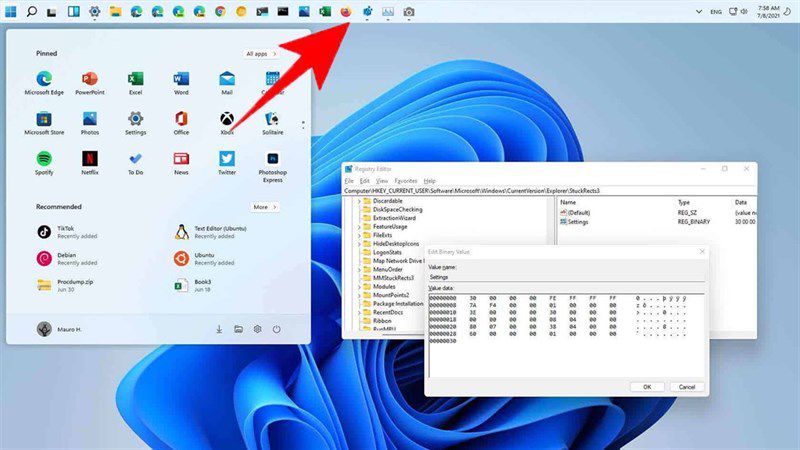
Bước 1: Đầu tiên bạn hãy mở cửa sổ Run bằng các ấn tổ hợp phím Windows + R, sau đó bạn nhập vào regedit vào và nhấn Ok nhé.
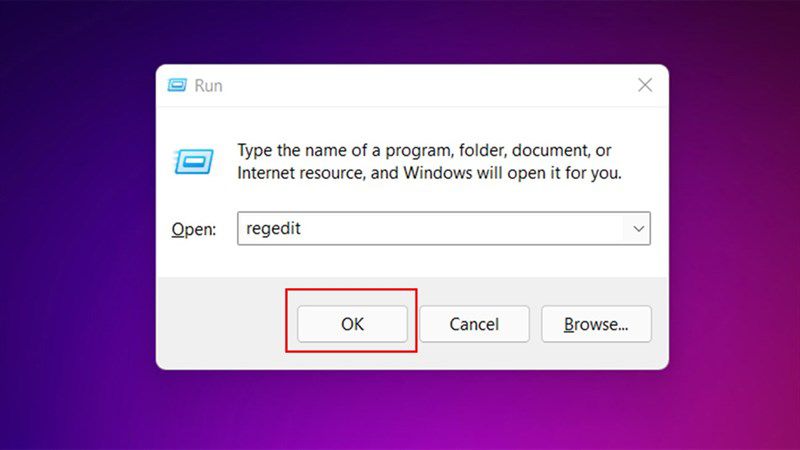
Bước 2: Sau khi cửa sổ Registry Editor hiện lên bạn hãy truy cập theo đường dẫn theo bên dưới hoặc dán cả đường dẫn truy cập vào thanh địa chỉ.
Computer\HKEY_CURRENT_USER\Software\Microsoft\Windows\CurrentVersion\Explorer\StuckRects3
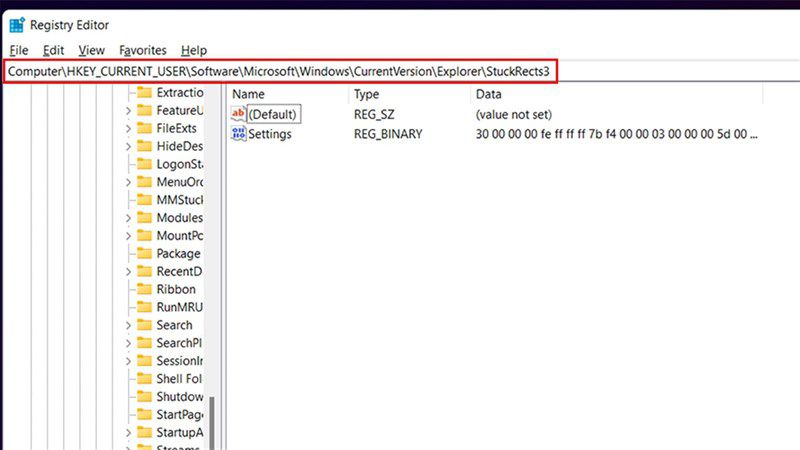
Bước 3: Tiếp theo, bạn mở mục Setting lên, ở đây bạn hãy chú ý vào giá trị 03 ở cột FE. Và bây giờ bạn thay đổi giá trị 03 ở cột FE theo hướng dẫn sau đây:
- 00: Thanh Taskbar sẽ di chuyển sang bên trái.
- 01: Thanh Taskbar sẽ di chuyển sang lên đầu.
- 02: Thanh Taskbar sẽ di chuyển sang bên phải.
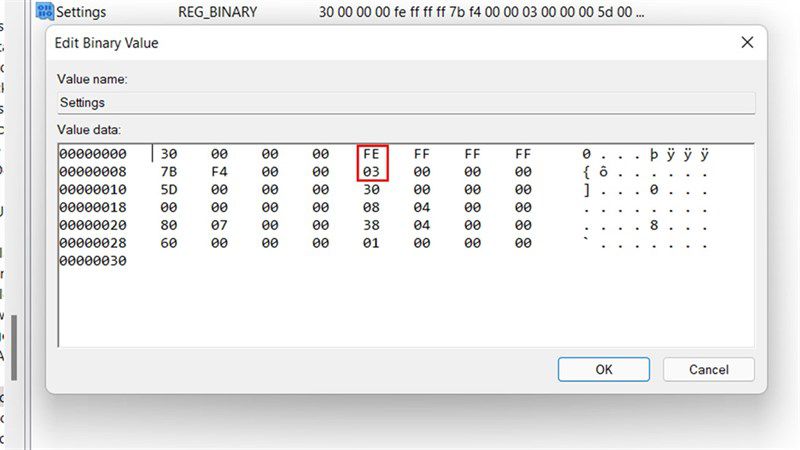
Bước 4: Nếu các bạn muốn thanh Taskbar về vị trí cũ thì hãy thay đổi giá trị thành 03 là xong nhé.
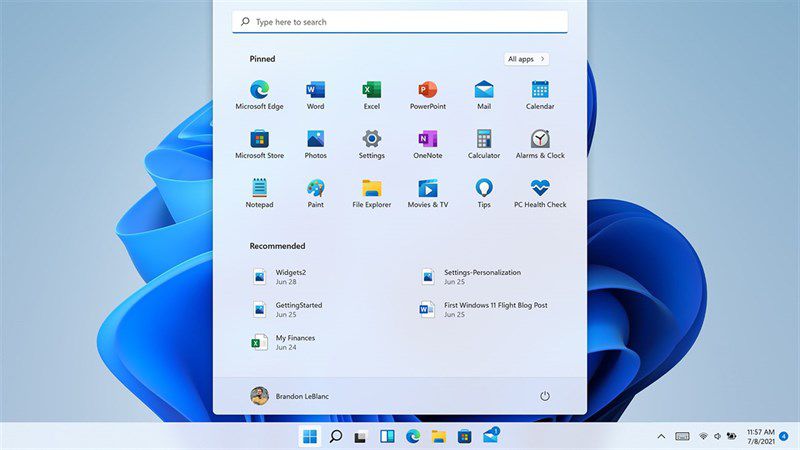
Bạn đã thay đổi thành công vị trí thanh Taskbar trên Windows 11 chưa? Nếu thấy bài viết hữu ích hãy cho Thành Nhân xin một like và một share nhé. Cảm ơn các bạn đã xem bài viết.



 Laptop
Laptop PC - Máy trạm - Server
PC - Máy trạm - Server Linh Kiện Laptop
Linh Kiện Laptop Màn Hình Máy Tính
Màn Hình Máy Tính Linh Kiện Máy Tính
Linh Kiện Máy Tính HDD/SSD External
HDD/SSD External Phụ Kiện Máy Tính
Phụ Kiện Máy Tính Thiết Bị Văn Phòng
Thiết Bị Văn Phòng Thiết Bị Mạng
Thiết Bị Mạng Camera
Camera Bàn/Ghế Gaming
Bàn/Ghế Gaming Thiết Bị Thông Minh
Thiết Bị Thông Minh Thiết Bị Gia Dụng
Thiết Bị Gia Dụng Tivi
Tivi














